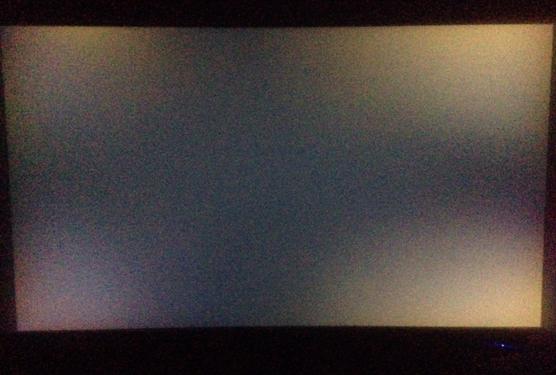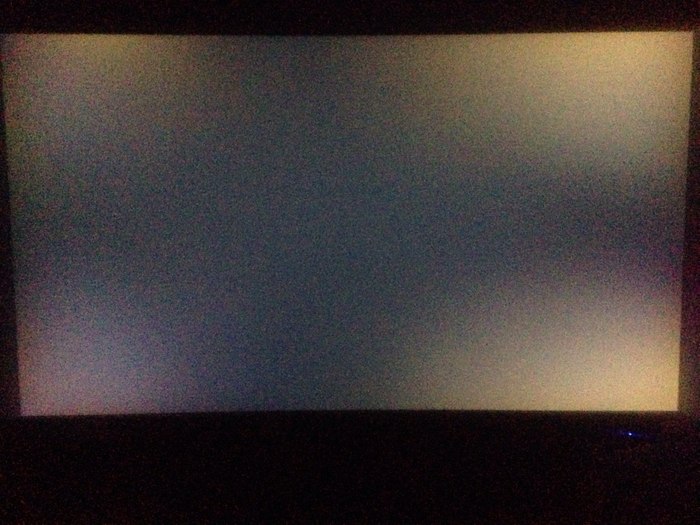Как выглядят засветы на мониторе
Для начала нужно определить, что именно является «засветом» на мониторе или телевизоре. Самым простым способом определить данную неисправность – будет открыть на экране черное изображение. После чего пользователь может увидеть свечение из одной или нескольких точек по краям экрана. Это и есть «засветы». Также неисправности можно увидеть, если поставить устройство в демонстрационный режим и полностью выключить свет в комнате. В таком случае пользователю предоставляется возможность обнаружить все неисправности или погрешности в работе экрана.
Внимание! Проверять устройство на наличие засветов или других неисправностей следует в темном помещении, так как наличие сторонних источников света может создать блики, что не позволит пользователю полностью оценить работоспособность экрана.
Причины

Из-за неправильного наклона ЖК кристаллов или смены положения лампы свет с подсветки отражается от поверхности и становится виден пользователю. Вследствие того, матрица может отходить от экрана на разные расстояния, засветы могут быть как сильными, так и едва заметными. Так же свечение от ламп может быть как просто светлым, так и цветным, что делает использование данного экрана менее комфортным.
Как избавиться

Важно! Чтобы избежать таких ситуаций следует всегда перед покупкой проверять качество изображения в демонстрационном режиме. Если в магазине отказываются включать устройство в сеть, следует задумать о причинах такого отказа.
Если отнести устройство в сервисный центр не представляется возможным, существует несколько способов устранить данную проблему в домашних условиях.
Внимание! Помните, что неправильные действия или чрезмерное применение силы могут вывести экран из строя.
- Самым простым способом, убрать засветы будет снижение яркости и контрастности в настройках монитора. Данный способ поможет, если засветы слабые и покрывают лишь малую область. Это не решает проблему технически, однако, это поможет избавиться неисправности, и увеличить комфорт от использования..
- Второй способ более действенный. Нужно «прилепить» матрицу обратно к поверхности, чтобы свет снова проходил только через кристаллы. Для этого нужно взять безворсовое полотенцу, и прислонив к экрану слегка надавить на него руками в местах свечения. Делать это следует осторожно, но сильно, так как существует риск повредить поверхность монитора. Затем с усилием следует разгладить засветы по углам. Данный «массаж» следует проводить в темной комнате на работающем экране, на котором будет только черное изображение. Это позволит пользователю наблюдать результат своих работ.
- Для третьего способа сначала нужно прогреть матрицу. Для этого оставьте устройство включенным на 2-3 часа. После этого нужно осторожно взять монитор и наклонить его на себя почти до горизонтального состояния. Затем «покачать» его за углы. После этого засветы должны пропасть.
- Последний способ самый небезопасный, поэтому его не рекомендуется выполнять пользователям, кто мало знаком с техникой. Для этого способа потребуется отвертка. Пользователю необходимо открутить крышку монитора, а затем прикрутить обратно. Возможно, проблема в недостаточно плотном прилегании экрана к корпусу.
Внимание! На многих болтах, которыми прикручено крепление, находятся специальные пломбы, и если их сорвать гарантийное обслуживание устройства становиться невозможным.
Выше перечислены основные способы устранения засветов на экране монитора. Если ни один из них не помог, то следует обратиться за профессиональной помощью в сервисный центр, где специалисты могут помочь исправить данную неисправность.

Устали от этих световых пятен на дисплее? У нас есть надежное и безопасное решение, которое поможет исправить большую часть проблем с засветкой мониторов и телевизоров.
Засветка – распространенная проблема многих современных дисплеев с активной подсветкой. Она может возникнуть на углах экрана или в виде световых пятен неправильной формы, когда дисплей должен быть однотонно черным.
Как же справиться с этой бедой? Именно на этот вопрос мы постараемся ответить в этом гайде, поэтому если вы хотите окончательно решить эту проблему, прочтите его до конца.
Гарантия
Если вы купили новый монитор с заметными засветами, есть немалая вероятность, что вы сможете заменить его по гарантии. Однако, у разных производителей разная политика в отношении этой проблемы, поэтому не надейтесь, что это будет легко.
В любом случае, если дисплей новый или еще на гарантии, всегда стоит попытаться заменить его или отремонтировать у профессионалов, прежде чем пытаться что-то сделать самостоятельно. Это связано с тем, что некоторые кампании при малейших признаках вскрытия полностью отказываются от своих обязательств перед клиентом.
А теперь перейдем к вариантам решения проблемы своими силами…
Самостоятельное устранение засветки
Как уже упоминалось выше, засветка может проявиться как по углам, так и в виде пятен неправильной формы, похожих на облака. Последние чаще встречаются в дисплеях большего размера, а угловая засветка может появиться как у больших, так и у маленьких экранов. Также бывает засветка по краям, но она гораздо менее заметна.
К счастью, эту проблему легко исправить, не боясь повредить устройство. Все, что вам потребуется – отвертка и салфетка из микрофибры.
Не забывайте, что вы выполняете эти действия на свой страх и риск, и положительный результат не гарантируется.
Возможно, это должно быть очевидно, но напомним – обязательно отключите питание монитора или телевизора и при необходимости дайте ему остыть в течение какого-то времени. После этого нужно сделать следующее:
- Немного ослабьте винты на задней панели дисплея. Иногда засветка появляется в связи с деформацией матрицы из-за того, что эти винты слишком сильно затянуты. Пол-оборота против часовой стрелки должно быть достаточно.
- Немного подвигайте рамку дисплея.
- Включите дисплей и посмотрите, не исчезла ли засветка. Если она осталась, переходите к следующему шагу.
- Возьмите салфетку из микрофибры и легкими круговыми движениями протрите места, где появляется засветка. Усилие должно вызывать на экране очень легкие искажения отражений, но не более.
Если вы выполнили все эти действия, но засветка сохранилась, попробуйте подождать сутки, чтобы дисплей пришел в норму. Если она все равно сохраняется, попробуйте повторить четвертый шаг – после этого засветка должна пропасть.
Если вы хотите сравнить состояния до и после, можно воспользоваться роликом выше. В принципе подойдет любой вариант полностью черного экрана, но запустить видео в полноэкранном режиме гораздо проще, чем искать подходящее изображение в интернете или рисовать его самому.
Как справиться с засветкой, которую нельзя устранить?
Давайте рассмотрим наихудший сценарий – производитель отказался заменять или ремонтировать дисплей, а предложенный выше способ не помог. Единственное, что вы можете сделать в этом случае – снизить яркость, чтобы засветка была менее заметной.
Естественно, это решение далеко от идеального, потому что неизбежно ухудшит качество изображения, особенно если ваш дисплей поддерживает HDR. Но, к сожалению, это единственный способ снизить засветку, если не помогли предложенные выше способы.
Как избежать засветки в будущем?
В экранах с активной подсветкой засветка будет всегда, поэтому единственный способ полностью от нее избавиться – приобрести OLED-дисплей. Конечно, это решение доступно не всем, так как эти дисплеи очень дорогие и вряд ли подешевеют в обозримом будущем.
Поэтому вместо того, чтобы пытаться избежать засветки полностью, старайтесь выбирать дисплеи, где она минимальна. Для этого нужно всего лишь более внимательно читать отзывы профессионалов и реальных покупателей на монитор или телевизор, который вы планируете приобрести.
Заключение
Описанный выше метод не обязательно устранит засветку полностью, но может помочь ослабить ее до более приемлемого уровня.
А если ваш монитор уже слишком стар, мы предлагаем взглянуть на наши подборки. Они помогут подобрать новый дисплей в соответствии с вашими потребностями и бюджетом.
Изучив довольно много информации о современных мониторах, сложилось впечатление, что нынче у IPS чаще и более явственно встречается этот дефект, чем сколько-то лет назад, когда в основном покупали 1080p с 60hz.
Когда я впервые открыл для себя этот glow эффект и стал проверять на своем 1080p IPS мониторе, то не обнаружил ничего и рядом стоящего с тем, что встречается в интернете. У меня на яркости 100% при 350кд проявлялось лишь небольшое равномерное свечение у самых краев и не превышало 2 см, которое я не замечал ни до ни после открытия этой особенности IPS матриц.
Перед тем как покупать новый монитор, я хочу понять, какой уровень засвета считается «выиграл в лотерею», какой устраивает реальных покупателей, и для этого мне бы пригодились фотографии ваших 2к IPS мониторов с проверкой на засветы (если будет не лень — пишите и модель). Для этого необходимо максимально уменьшить количества света в квартире и сделать экран монитора полностью черным, например, тут.
Вместе с фотографиями хотелось бы услышать, замечаете ли вы ваш уровень засвета при обычном использовании, а не при скрупулезной проверке на недостатки.
«Не хочешь засветов — не бери IPS» — да да да, спасибо за народную мудрость.
294
294 people found this article helpful
Yup, burn-in still happens. Try these tips to fix it
Screen burn-in isn’t as common on modern display technologies as it was in the past, but few screens are immune to its ability to ruin a perfectly good display. If you run into this irritating problem, here are some tips and tricks that might help fix it.
What is Screen Burn-In?
Screen burn-in is a noticeable discoloration or ghosting of a previous image on a digital display. It’s caused by the regular use of certain pixels more than others, leaving them to display colors slightly differently. The end result is a noticeable and often permanent impression on the display.
Time, screen brightness, and other factors can cause burn-in, but the circumstances are different for each display technology, as different screens and their pixels operate differently at the hardware level. For LCD panels, like those used in many TVs and computer monitors, burn-in can develop because pixels eventually become unable to return to their unlit state and retain a colored profile.
As for OLED and AMOLED technology, which is now used in some modern smartphones and TVs, the light-emitting pixels in the displays can dim faster than others if used more regularly, leaving a darkened ghost of an image in their place.
Screen Burn-In vs. Image Retention
Colloquially “burn-in” is used as a catchall term for any kind of ghosted image on a screen. The most common form of such “burn-in” though, is technically known as image retention. While that might seem like a case of pedantic semantics, it’s an important distinction to make. Screen burn-in refers to permanent degradation of a display which is almost impossible to fix; image retention is typically fixable.
How to Fix Screen Burn-In
As described above, screen burn-in on a technical level is hard to fix. However, the much more common image retention is not. Here’s how to sort out your image retention problems on whatever device you have.
Fix Screen Burn-In on Your TV
-
Adjust brightness settings. Try turning down the brightness and contrast on your TV and watch some varied content; it might go away on its own.
-
Enable Pixel-Shift. Many modern TVs have a built-in pixel-shift, or screen shift, which constantly moves the image slightly to vary pixel usage. If not enabled automatically, you should be able to turn it on in the settings menu. Other settings offer “Refresh” functions that can be manually run to try and clean out any image retention problems.
-
Play a colorful video. Running a fast-moving video with lots of color changes for a few minutes to half an hour may help if the above options don’t work.
-
Get a replacement TV. Check your warranty to see if you’re covered for a replacement. If you’re not, you’ll have to fork over the dough for a new set on your own.
Fix Burn-In on Your Computer Monitor
Although most PC monitors are made to be less susceptible to burn-in, it can still happen. If you run into it there are a few things you can try.
-
Turn off Display. Try turning off your display for at least a few hours, or as many as 48, ideally.
-
Use a White Screensaver. Try setting your screensaver to a pure white image and leaving it to run for a few hours. That may not remove image retention entirely, but it should dampen how noticeable it is.
-
Try JScreenFix. Some have also found success using JScreenFix. Although designed to fix stuck pixels rather than burn-in, it may help clear up any issues you’re experiencing.
Fix Burn-In on Android or iOS Device
-
Turn device off. Image retention on a smartphone or tablet can sometimes be cured just by turning the device off for an hour or so.
-
Try a burn-in fixer. There are a number of great burn-in fixer apps on the Google Play Store and Apple App Store. Some, like OLED tools, will try to fix image retention and check for more permanent burn-in.
-
Try a colorful video. Try playing fast-paced videos with lots of color changes on your device for some time.
-
Replace the screen. If none of the above works, your best bet is to either replace the screen yourself or talk to your mobile carrier about a replacement device. Manufacturers like Apple have extended the warranties on certain devices that are prone to image retention and burn-in, so if your device is fairly new, you should still be covered by the warranty.
FAQ
-
How can I prevent screen burn in on a TV?
To prevent screen burn-in on a TV, reduce the brightness to the 45-50 range, use the sleep timer and screen savers, and turn the TV off when not in use. If you have an OLED TV, turn on pixel shift and play a color-changing video that’s designed to help lower the risk of burn-in.
-
How do I prevent screen burn on a phone?
On Androids and iPhones, reduce the brightness to 50 percent or lower, use a screen-timeout length of about 30 seconds, and turn off your phone when not in use. You can also operate in dark mode, use swipes and taps instead of button navigation, and download a screen-burn fixer app.
-
What does screen burn look like?
On a smartphone, screen burn presents as a discolored display with pink or gray tones. On monitors and TVs, it looks like a «ghosting» of previous images remaining on the screen. Screen burn happens so gradually that you may not notice it until using a white background.
Thanks for letting us know!
Get the Latest Tech News Delivered Every Day
Subscribe
294
294 people found this article helpful
Yup, burn-in still happens. Try these tips to fix it
Screen burn-in isn’t as common on modern display technologies as it was in the past, but few screens are immune to its ability to ruin a perfectly good display. If you run into this irritating problem, here are some tips and tricks that might help fix it.
What is Screen Burn-In?
Screen burn-in is a noticeable discoloration or ghosting of a previous image on a digital display. It’s caused by the regular use of certain pixels more than others, leaving them to display colors slightly differently. The end result is a noticeable and often permanent impression on the display.
Time, screen brightness, and other factors can cause burn-in, but the circumstances are different for each display technology, as different screens and their pixels operate differently at the hardware level. For LCD panels, like those used in many TVs and computer monitors, burn-in can develop because pixels eventually become unable to return to their unlit state and retain a colored profile.
As for OLED and AMOLED technology, which is now used in some modern smartphones and TVs, the light-emitting pixels in the displays can dim faster than others if used more regularly, leaving a darkened ghost of an image in their place.
Screen Burn-In vs. Image Retention
Colloquially “burn-in” is used as a catchall term for any kind of ghosted image on a screen. The most common form of such “burn-in” though, is technically known as image retention. While that might seem like a case of pedantic semantics, it’s an important distinction to make. Screen burn-in refers to permanent degradation of a display which is almost impossible to fix; image retention is typically fixable.
How to Fix Screen Burn-In
As described above, screen burn-in on a technical level is hard to fix. However, the much more common image retention is not. Here’s how to sort out your image retention problems on whatever device you have.
Fix Screen Burn-In on Your TV
-
Adjust brightness settings. Try turning down the brightness and contrast on your TV and watch some varied content; it might go away on its own.
-
Enable Pixel-Shift. Many modern TVs have a built-in pixel-shift, or screen shift, which constantly moves the image slightly to vary pixel usage. If not enabled automatically, you should be able to turn it on in the settings menu. Other settings offer “Refresh” functions that can be manually run to try and clean out any image retention problems.
-
Play a colorful video. Running a fast-moving video with lots of color changes for a few minutes to half an hour may help if the above options don’t work.
-
Get a replacement TV. Check your warranty to see if you’re covered for a replacement. If you’re not, you’ll have to fork over the dough for a new set on your own.
Fix Burn-In on Your Computer Monitor
Although most PC monitors are made to be less susceptible to burn-in, it can still happen. If you run into it there are a few things you can try.
-
Turn off Display. Try turning off your display for at least a few hours, or as many as 48, ideally.
-
Use a White Screensaver. Try setting your screensaver to a pure white image and leaving it to run for a few hours. That may not remove image retention entirely, but it should dampen how noticeable it is.
-
Try JScreenFix. Some have also found success using JScreenFix. Although designed to fix stuck pixels rather than burn-in, it may help clear up any issues you’re experiencing.
Fix Burn-In on Android or iOS Device
-
Turn device off. Image retention on a smartphone or tablet can sometimes be cured just by turning the device off for an hour or so.
-
Try a burn-in fixer. There are a number of great burn-in fixer apps on the Google Play Store and Apple App Store. Some, like OLED tools, will try to fix image retention and check for more permanent burn-in.
-
Try a colorful video. Try playing fast-paced videos with lots of color changes on your device for some time.
-
Replace the screen. If none of the above works, your best bet is to either replace the screen yourself or talk to your mobile carrier about a replacement device. Manufacturers like Apple have extended the warranties on certain devices that are prone to image retention and burn-in, so if your device is fairly new, you should still be covered by the warranty.
FAQ
-
How can I prevent screen burn in on a TV?
To prevent screen burn-in on a TV, reduce the brightness to the 45-50 range, use the sleep timer and screen savers, and turn the TV off when not in use. If you have an OLED TV, turn on pixel shift and play a color-changing video that’s designed to help lower the risk of burn-in.
-
How do I prevent screen burn on a phone?
On Androids and iPhones, reduce the brightness to 50 percent or lower, use a screen-timeout length of about 30 seconds, and turn off your phone when not in use. You can also operate in dark mode, use swipes and taps instead of button navigation, and download a screen-burn fixer app.
-
What does screen burn look like?
On a smartphone, screen burn presents as a discolored display with pink or gray tones. On monitors and TVs, it looks like a «ghosting» of previous images remaining on the screen. Screen burn happens so gradually that you may not notice it until using a white background.
Thanks for letting us know!
Get the Latest Tech News Delivered Every Day
Subscribe
Содержание
- 1 Содержание:
- 2 Что такое засветы на мониторе
- 3 Причины возникновения неисправности
- 4 Проверка монитора
- 5 Встроенные инструменты
- 6 Ремонт в домашних условиях
- 7 Возврат устройства
- 8 Как выглядят засветы на мониторе
- 9 Причины
- 10 Как избавиться
-
- 10.0.1 Найдены возможные дубликаты
- 10.0.2 О сообществе
-
Содержание:
Многие владельцы современных дорогих телевизоров сталкивались с неприятными осложнениями. Спустя непродолжительное время после покупки на экране телевизора возникает странное свечение. Особенно оно заметно при трансляции темного изображения. Некоторые считают, что это свечение является заводским браком. Продавец или производитель отказывает в замене товара и гарантийном обслуживании. Как предотвратить появление таких неприятностей будет рассказано в этой статье.
Что такое засветы на мониторе
Особенно явно неравномерное освещение экрана видно, если монитор транслирует ровную черную поверхность. Засветы проявляются как свечение угла или одной из сторон экрана. Легче всего ответить на вопрос, как проверить монитор на засветку, если поставить телевизор или монитор в темной комнате и включить режим демонстрации.
Проверка монитора на засветку должна проводиться в полной темноте, так как посторонние, даже самые слабые источники света, дают блики. Это не позволяет объективно оценить исправность экрана.
Оптимальным решением является проверка перед оплатой качества изображения. Если продавцы отказываются включить монитор в демонстрационном режиме, от покупки лучше отказаться.
Причины возникновения неисправности
Проверка монитора на засветы должна проводиться у жидкокристаллических устройств, так как именно кристаллы являются наиболее уязвимыми и дают такую неисправность. Чтобы ЖК монитор оптимально четко и ярко передавал изображение, в него встраивается специальная подсветка – лампа или светодиодная лента. Это устройство помогает менять цветность и яркость изображения.
Неправильный наклон устройства или изменение положения лампы приводит к тому, что свет становится видим зрителю. Эти же причины могут вести к тому, что матрица отойдет от экрана и засвет станет сильнее. Засвет может быть просто белым. Но в некоторых случаях, пятно на экране становится цветным. Это не влияет на работоспособность устройства, но делает восприятие изображения менее удобным, так как цветопередача искажается.
Проверка монитора
Тест экрана на засветку должен проводиться в магазине. Те люди, которые покупают технику через интернет, должны проводить проверку дома самостоятельно. Для этого были созданы специальные программы и сервисы.
Самым популярным инструментом считается Monteon. Программа помогает проверить телевизоры, мониторы компьютеров и любые мобильные гаджеты, имеющие экран. Программа помогает проверить устройства:
Программа CatLair создана для осуществления минимальной проверки техники, например на засветы. Программа помогает проверять частоту работы монитора и балансировку оттенков. Она проста и понятна любому пользователю.
Существует целый ряд узкопрофильных программ. Среди них являются лидерами:
- Dead Pixel Tester,
- EIZO Monitortest.
Они помогают ответить на вопрос, что такое засвет на экране монитора и являются наиболее простыми при использовании.
Встроенные инструменты
Проверку на засветы можно провести, используя предустановленные инструменты, находящиеся в памяти мониторов. Проверка производится по следующему алгоритму:
- нужно выбрать дополнительные цвета или оттенки,
- выбрать на шкале черный цвет,
- перейти в меню задач,
- включить автоматическое сокрытие панели
- и отключить изображение символов на экране.
Проверка включает неоднократную смену цветов. Это позволяет точно определить, имеются ли у монитора засветы. Лучшими считаются оттенки:
Диагностика поможет не только выявить засветку. Она позволит найти битые пиксели, определить уровень цветопередачи и качество изображения.
Ресурс YouTube имеет несколько роликов, где подробно объясняется, как проводится проверка засветов. Можно пользоваться профильными форумами.
Ремонт в домашних условиях
Необходимо помнить, что неправильные действия могут повредить экран. Устройство выйдет из строя, и тогда вернуть за него деньги будет невозможно.
Самым простым, но малоэффективным способом, который поможет замаскировать засветку, является изменение яркости и контрастности в настройках монитора. Комфорт при пользовании техникой увеличится, но проблему это не решит.
Вторым вариантом является соединение матрицы с поверхностью экрана, чтобы свет шел только через кристаллы. Это можно произвести, закрыв кисти рук мягкими перчатками или полотенцем и аккуратно надавив на экран в местах, где видны засветы. Это нужно делать очень аккуратно. Эту манипуляцию нужно проводить в темном помещении и с включенным устройством, работающем в тестовом режиме. Это поможет сразу увидеть результат работы.
Третий способ заключается в прогревании матрицы. Для этого нужно оставить монитор работать на 2-3 часа. Потом нужно наклонить монитор практически до горизонтального положения и аккуратно покачать. Это позволит соединить матрицу с монитором и устранить засветы.
Еще одним вариантом является корректировка заводского положения крышки монитора. Для этого нужно крышку открутить, а затем вернуть обратно. Это помогает плотно прикрепить экран к корпусу. Но многие производители пломбируют крепления. Нарушение целостности пломб приводит к разрыву гарантийных обязательств производителя.
Возврат устройства
Если с помощью программ устранить засветку не удалось, то монитор лучше вернуть, получить деньги или обменять на такой же монитор. Возврат должен пройти гладко, если он производится в течение первых двух недель после приобретения. Можно даже не указывать причину. Но необходимо иметь товарный или кассовый чеки и целую, неповрежденную коробку. Если покупатель нуждается в технике этого вида, он может рассчитывать ремонт по гарантии. Перед этим монитор должен пройти экспертизу. Ее результаты покажут, за чей счет будет произведен ремонт монитора.

Как выглядят засветы на мониторе
Для начала нужно определить, что именно является «засветом» на мониторе или телевизоре. Самым простым способом определить данную неисправность – будет открыть на экране черное изображение. После чего пользователь может увидеть свечение из одной или нескольких точек по краям экрана. Это и есть «засветы». Также неисправности можно увидеть, если поставить устройство в демонстрационный режим и полностью выключить свет в комнате. В таком случае пользователю предоставляется возможность обнаружить все неисправности или погрешности в работе экрана.
Внимание! Проверять устройство на наличие засветов или других неисправностей следует в темном помещении, так как наличие сторонних источников света может создать блики, что не позволит пользователю полностью оценить работоспособность экрана.
Причины

Из-за неправильного наклона ЖК кристаллов или смены положения лампы свет с подсветки отражается от поверхности и становится виден пользователю. Вследствие того, матрица может отходить от экрана на разные расстояния, засветы могут быть как сильными, так и едва заметными. Так же свечение от ламп может быть как просто светлым, так и цветным, что делает использование данного экрана менее комфортным.
Как избавиться

Важно! Чтобы избежать таких ситуаций следует всегда перед покупкой проверять качество изображения в демонстрационном режиме. Если в магазине отказываются включать устройство в сеть, следует задумать о причинах такого отказа.
Если отнести устройство в сервисный центр не представляется возможным, существует несколько способов устранить данную проблему в домашних условиях.
Внимание! Помните, что неправильные действия или чрезмерное применение силы могут вывести экран из строя.
- Самым простым способом, убрать засветы будет снижение яркости и контрастности в настройках монитора. Данный способ поможет, если засветы слабые и покрывают лишь малую область. Это не решает проблему технически, однако, это поможет избавиться неисправности, и увеличить комфорт от использования..
- Второй способ более действенный. Нужно «прилепить» матрицу обратно к поверхности, чтобы свет снова проходил только через кристаллы. Для этого нужно взять безворсовое полотенцу, и прислонив к экрану слегка надавить на него руками в местах свечения. Делать это следует осторожно, но сильно, так как существует риск повредить поверхность монитора. Затем с усилием следует разгладить засветы по углам. Данный «массаж» следует проводить в темной комнате на работающем экране, на котором будет только черное изображение. Это позволит пользователю наблюдать результат своих работ.
- Для третьего способа сначала нужно прогреть матрицу. Для этого оставьте устройство включенным на 2-3 часа. После этого нужно осторожно взять монитор и наклонить его на себя почти до горизонтального состояния. Затем «покачать» его за углы. После этого засветы должны пропасть.
- Последний способ самый небезопасный, поэтому его не рекомендуется выполнять пользователям, кто мало знаком с техникой. Для этого способа потребуется отвертка. Пользователю необходимо открутить крышку монитора, а затем прикрутить обратно. Возможно, проблема в недостаточно плотном прилегании экрана к корпусу.
Внимание! На многих болтах, которыми прикручено крепление, находятся специальные пломбы, и если их сорвать гарантийное обслуживание устройства становиться невозможным.
Выше перечислены основные способы устранения засветов на экране монитора. Если ни один из них не помог, то следует обратиться за профессиональной помощью в сервисный центр, где специалисты могут помочь исправить данную неисправность.
Ну что? Мои «Мониторные» истории продолжаются!
Вчера, наконец, собрав накопления, поехал за дисплеем. Бегло осмотрев матрицу на пиксели и не обнаружив ни одного, счастливый повез покупку домой. Дома сразу же при включении в глаза бросилась просто невероятные засветы и это даже при среднем освещении (на фото — в полной темноте)
В жизни такого не видел. Посоветуйте, пожалуйста, честному человеку какие решительные действия мне нужно предпринять?
Возвратный ли это случай? И ремонтируется ли это, вообще?
Я понимаю, что монитор — технически сложный товар, и вернуть его — не легко, но это же просто кошмар под Рождество (
Слышал, что засветы на IPS матрицах — частое явление, но мой случай — это нормально?
Если магазин не пойдет на встречу, что делать? Вешаться? (
Монитор — Iiyama XUB2792QSU
Найдены возможные дубликаты
купил как-то телевизор LG, дома собрал, пол экрана в засвете подобном было. привез в магазин, включили на сервисе, засвета нет. чудеса. обменял на самсунг, ибо почитал в нете, есть у них такая болезнь
А как обменял? Ссылался на 14 дней?
да, поменяли сразу без проблем
Я выбирал среди этих мониторов, и остановился на 70 герцах. С засветами.
про неравномерность подсветки не слышали?
когда берете монитор, нужно тесты в инете смотреть. ну или проверять конкретный экземпляр хотя бы на месте.
скорей всего экран монитора снят в полной темноте и на длинной выдержке в фотоаппарате. отсюда и кажется, что ужос. а на самом деле, все гораздо терпимее.
я последние 10 лет получала мониторы по почте и ни разу подобных проблем не было, так что зависит от магазина к котором поупаете и его репутации, ну еще иногда от страны
магазин тут при чем вообще? он торгует тем, что предоставляет производитель товара.
магазины, торгующие товаром 2ого и 3его сорта, браком и прочим хламом существуют давно и надежно, а плеер именно к таким относится
ТС, а что в итоге? Получилось вернуть монитор в магазин?
Стыдно признаться — Pleer.ru — самый православный магазин в электронной техники.
В DNS и Ситилинк в наличии не было(
Плеер убогий магаз, который торгует серяком.
А по теме у тебя все норм — ИПС матрицы все так засвечивают.
при чем тут магазин?
В магазине было очень яркое освещение(
Вернуть нельзя только исправный сложный товар, что бы там не вчухивали воры-продавцы.
Зато неисправный можно и нужно.
А на фото неисправность.
Получается — надо делать экспертизу?
Вы не обязаны. Возвращаете и всё.
Только вот продаваны будут упираться. Причем, изображать собой свинок.
А на что я могу сослаться? Я видел закон про 14 дней, но не знаю как грамотно им воспользоваться
14 дней тут не при чем. у вас товар с дефектом.
«существенность» этого недостатка еще предстоит доказать. если продавец/производитель не примет ваших доводов.
неравномерность подсветки — заявляется и гарантируется производителем только у очень дорогих профессиональных мониторов.
но там и цены соответствующие. это пример явно не как у ТС.
И при попытке нести херню послать их в пешее эротическое.
только на п. 1 ст. 18
«существенный недостаток товара»
либо продавец (производитель) признает «существенность» недостатка товара, либо нет.
после этого либо независимая экпертиза и/или суд.
подсветка хуёвая, кетайса, кетайса, светодиодные ленты 5050 RGBW DC 12 В/24 В Гибкая светодиодная RGB + белый/RGB + теплый белый 60 LED/M
Ну и насчёт засветов. Для IPS матриц это норма, но в разумных пределах. Для начала надо определить класс матрицы и из этого исходить. Каждому классу свойственны дефекты в каких то пределах. Типа 1-2 битых пикселя. А засветы должны занимать не более скольких то процентов площади дисплея.
Самый простой и действенный выход в данной ситуации сходить с монитором в магазин. Найти консультанта и попросить обмен на другую модель (выбрать монитор дороже, но не дешевле. Иначе не согласятся. Там сложности с возвратом средств). При этом скажите, что монитор полностью исправен и что готов проверить при Вас или в вашем сервисном центре (обычно до центра не доходит). Ну и естественно ни слова про какие либо дефекты и про то, что Вам кажется. Иначе Вам прямая дорога в сервисный центр.
О сообществе
Задачами сообщества являются поддержка, разъяснение и консультирование Пикабушников по правовым вопросам.
Сообщество также осуществляет развлекательную и просветительскую функции путем публикации материалов тематической направленности и юмористического содержания.
(Ст 2 КПОП ЛЮ Пикабу РФ)
Все правила сообщества прописаны в КПОП ЛЮ Пикабу РФ.
P.S КПОП ЛЮ Пикабу РФ написан с определенной долей юмора, действует только на территории Пикабу, имеет слабое отношение к законодательству РФ, в чем то даже ему противоречит)))
Администрация сообщества желает вам приятного времяпрепровождения в «стенах» нашего сообщества 😉
Кодекс поведения, общения и публикации материалов в Лиге Юристов на сайте Пикабу. (КПОП ЛЮ Пикабу РФ от 02.03.2017)
Краткое содержание КПОП ЛЮ Пикабу РФ в упрощенном виде.
Любой пост с просьбой о помощи должен обозначаться хештегом «юридическая консультация» или » прошу юр помощи» (Ст.8 КПОП ЛЮ Пикапу РФ), те, кто по какой то причине не хотят видеть такие посты, просто добавляют хештеги в игнор лист. Игнорирование этого правила влечет за собой удаление поста в соответствии со ст.11 КПОП ЛЮ Пикабу РФ)
Бан можно получить за: заведомо бесполезный или вредный совет; за глумление,высмеивание, троллинг и иные формы социальной провокации; за оскорбления в адрес отдельных пользователей, а также социальных групп, народов, национальностей и т.д.; за комментарии экстремистского характера, а также направленные на разжигание национальной, расовой, религиозной и иной розни и ненависти;